1.一般插件安裝
其實最簡單的Eclipse插件安裝方式就是將插件包解壓縮,然後將features和plugins復制到相應的Eclipse目錄下的features和plugins目錄中。但並不提倡這樣做,顯得很雜亂,不便於管理,所以最好是單獨放在一個目錄下,用一個文件指示插件所在的位置。具體做法:
例如我現在安裝Lomboz插件:
①解壓插件包,將其放在Eclipse目錄下,注意此目錄應該和eclipse.exe在同一層。即:
D:\Dvp\eclipse3.1.2\eclipse\eclipse.exe
D:\Dvp\eclipse3.1.2\eclipse\features
D:\Dvp\eclipse3.1.2\eclipse\plugins
D:\Dvp\eclipse3.1.2\eclipse\configuration
(D:\Dvp\eclipse3.1.2\eclipse是我的Eclipse解壓目錄)
與上述這些目錄(文件)同層:
D:\Dvp\eclipse3.1.2\eclipse\lomboz(假設解壓文件名為lomboz)
②新建一個目錄,取名為links:
D:\Dvp\eclipse3.1.2\eclipse\links
③在links目錄下新建文件lomboz.link,寫入內容:
path=D:\\Dvp\\eclipse3.1.2\\eclipse\\lomboz(D:\Dvp\eclipse3.1.2\eclipse是我的Eclipse解壓目錄)
④要注意lomboz目錄下的目錄層次,
D:\Dvp\eclipse3.1.2\eclipse\lomboz\eclipse\features
D:\Dvp\eclipse3.1.2\eclipse\lomboz\eclipse\plugins
(D:\Dvp\eclipse3.1.2\eclipse是我的Eclipse解壓目錄)
這裡一定要注意在lomboz下先有eclipse目錄,因為lomboz解壓後就有eclipse目錄,所以直接可用。但有的插件解壓後直接是features和plugins目錄,所以你就要手動添上eclipse目錄。
2.安裝Myeclipse
fEnterpriseWorkbenchInstaller_4.1GA_E3.1+eclipse3.1的安裝流程:
2.1雙擊運行EnterpriseWorkbenchInstaller_4.1GA_E3.1.exe
2.2選擇eclipse3.1的安裝路徑
2.3 破解
①運行當前路徑下的Keygen.class,輸入License Name後,會給出License Key。見下圖:
本例中將Keygen.class放在E:\Download\fln-me10-2006-01-28\crack,所以先要轉到當前目錄,注意Keygen中的K大寫(常識)
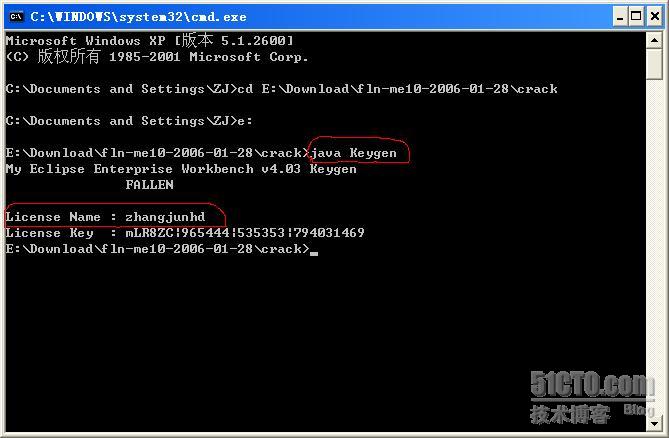
②在eclipse中選擇菜單MyEclipse\Update Subscription,輸入License Name和License Key。見下圖:
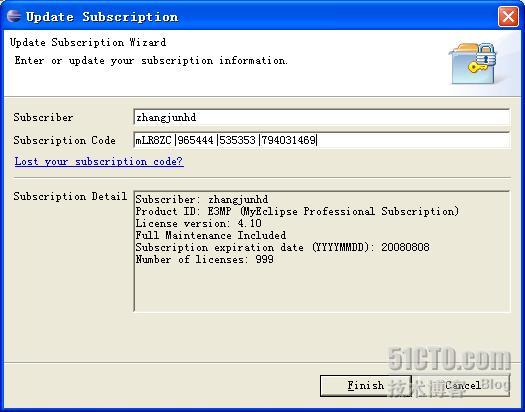
3.自定義注釋
在目錄Window-Preferences-Java-Code Style可自定義注釋。例如為每個新建的Java文件加入作者和創建日期注釋:
選擇Code Style-Code Templates-Code-New Java files,選擇edit,加入
/*
*@author ZJ,${date}
*
*Blog: http://zhangjunhd.blog.51cto.com/
*
*/
${date}表示當前日期。
4.查看JDK源代碼
按下Crtl鍵不放,再單擊你想看的代碼名。(此時鼠標呈手型)
5.幾個有用的快捷鍵
你可以在菜單Window-Preferences-General-Keys下找到所有的快捷鍵說明。在這裡我只推薦幾個非常有用的快捷鍵。
1)Ctrl+Z:Undo//取消上一步操作
2)Ctrl+Shift+F:Format//代碼格式化
3)Ctrl+Shift+O:Organize Imports//快速導入import
4)Alt+Left:Backword History//跳到前一次編輯位置
5)Alt+Right:Forward History//跳到後一次編輯位置
6)Ctrl+Shift+/:Add Block Comment//對鼠標右鍵指定的代碼塊加注釋
本文出自 “子 孑” 博客,請務必保留此出處http://zhangjunhd.blog.51cto.com/113473/18295